Ova tema pruža uputstva korak po korak o tome kako da učinite Sway pristupačnijim i otključate sadržaj svima, uključujući osobe sa invaliditetom. Kada kreirate Sway u vidu inkluzivnosti, svi mogu da čitaju i razumeju koncepte i ideje u tome.
U ovoj temi ćete saznati kako da koristite funkciju "Provera pristupačnosti" za izbor problema sa pristupačnosti koji osobama sa invaliditetom mogu da otežaju korišćenje funkcije Sway. Saznaćete i kako da dodate alternativan tekst slikama i oblicima kako bi osobe koje koriste čitače ekrana imale u mogućnosti da čuju o čemu se radi na slici ili obliku. Pored toga, možete da čitate o tome kako da koristite predloške, fontove i boje da biste povećali inkluzivnost Sway pre deljenja sa drugima.
U ovoj temi
Najbolje prakse pomoću kojih Sway sadržaj možete da učinite pristupačnim
Sledeća tabela sadrži ključne najbolje prakse za pravljenje Sway koji je pristupačan osobama sa poteškoćama.
|
Šta treba ispraviti |
Zašto to treba ispraviti |
Kako to ispraviti |
|---|---|---|
|
Izbegavajte uobičajene probleme sa pristupačnosti kao što su tekst koji nedostaje i boje niskog kontrasta. |
Olakšajte svima da razumeju i koriste vaše Sway. |
|
|
Koristite dovoljan kontrast za boje teksta i pozadine. |
Osobama sa slabim vidom ili neisporučenom bojom potreban je jak kontrast između teksta i pozadine da bi videli i koristili sadržaj. |
|
|
Koristite ugrađene naslove. |
Da biste očuvali ispravan redosled navigacije i olakšali čitacima ekrana da čitaju Sway, koristite logičan redosled naslova i ugrađene kartice naslova u programu Sway. |
|
|
Koristite poznati format fonta. |
Osobe sa slabim vidom ili sa poteškoćama u čitanju mogu imati poteškoća pri čitanju teksta koji koristi serif fontove i teško oblikovanje, kao što je kurzi. |
|
|
Dodajte smisleni tekst hiperveze. |
Povežite tekstove koji prenose jasne i tačne informacije o odredištu olakšavaju osobama koje koriste čitače ekrana da skeniraju veze u tekstu. |
|
|
Uključite alternativa teksta uz sve vizuelne prikaze. |
Alternativni tekst pomaže osobama koje ne mogu da vide ekran da razumeju šta je važno na slikama i ostalim vizuelnim elementima. Za audio i video sadržaj, pored alternativnog teksta, dodajte i skriveno titlovanje za osobe oštećenog sluha ili osobe koje slabije čuju. |
Dodavanje ili uređivanje alternativa teksta za slike i video zapise Audio i video zapise učinite pristupačnim pomoću skrivenih titlova |
Proverite da li Sway sa "Proverom pristupačnosti"
"Provera pristupačnosti" je alatka koja pregleda sadržaj i označava zastavicom probleme sa pristupačnosti na koje naiđe. On objašnjava zašto svaki problem može da predstavlja potencijalni problem za osobu sa poteškoćama. "Provera pristupačnosti" takođe predlaže način na koji možete da rešite probleme. Ugrađeni "Kontrolni pristupačnost" možete lako da proverite da li je Sway pristupačan.
-
U fascikliSway stavku ( Otkrijte više dostupnih opcija) > pristupačnosti.
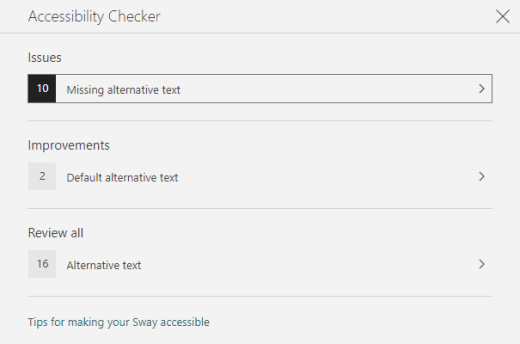
-
U oknu "Provera pristupačnosti" izaberite stavku Pregledaj sve. Prikazan je prvi problem.
-
Rešite problem, a zatim izaberite stavku da biste prešli na sledeći.
-
Kada rešite sve prijavljene probleme, izaberite stavku Gotovo.
Korišćenje ugrađenih stilova naslova
Naslovi treba da budu skenirani, vizuelno i pomoćnom tehnologijom. U idealnom smeru naslovi objašnjavaju o čemu se radi na kartici ili odeljku. Koristite ugrađene stilove naslova i napravite opisne tekstove naslova da biste korisnicima čitača ekrana olakšali da odrede strukturu poruke i kreću se po naslovima.
Organizujte naslove propisano logičkim redosledom. Na primer, koristite "Naslov 1", azatim "Naslov 2". Pored toga, organizujte informacije u male tonove. Idealno bi bilo da svaki naslov obuhvata samo nekoliko pasusa.
-
Uradite nešto od sledećeg:
-
Da biste umetnuli novi naslov, izaberite

-
Da biste postojeću tekstualnu karticu pretvorili u naslov, postavite kursor unutar teksta, a zatim izaberite stavku Naslov na traci sa alatkama.
-
Korišćenje pristupačnog teksta i oblikovanja fonta i boje
Pristupačan format teksta ne isključuje ili usporava brzinu čitanja svih osoba koje čitaju vaše Sway, uključujući osobe sa slabim vidom ili osobe sa slabim vidom ili slepe osobe. The right font format and color improves the legibility and readability of theSway content.
Osoba sa poteškoćama sa vidom može da propusti značenje koje prenete određene boje. Na primer, dodajte podvlačenje tekstu hiperveze kodiranom bojom kako bi osobe koje ne raspoznaju boje znale da je to veza čak i ako ne mogu da vide boju. Razmotrite podebljanje naslova pomoću funkcije "Naglašavanje ".
Oblikovanje Naglašavanje koristite uglavnom na naslovnim i tekstualnim karticama. Osobe sa poteškoćama pri čitanju mogu imati poteškoća pri čitanju teksta sa suvišnim ispisom, rečima velikim slovima i podvlačenjem.
Za uputstva o tome kako da promenite format i boju fonta, idite na Korišćenje pristupačnog Sway stila.
Korišćenje pristupačnog Sway stila
USway možete da pronađete unapred dizajnirane stilove i dizajne ili da prilagodite stil da biste se uverili da su boja pozadine i format fonta i boja inkluzivni za sve.
Da biste smanjili opterećenje čitanja, izaberite poznate sans serif fontove kao što je Arial. Izbegavajte korišćenje svih velikih slova i previše kurziva ili podvlačenja.
Tekst u vašem Sway trebalo bi da bude dostupan u režimu visokog kontrasta. Na primer, koristite svetle boje ili šeme boja visokog kontrasta na suprotnim krajevima spektra boja. Crno-bele šeme olakšavaju osobama koje ne raspoimaju boje da razlikuju tekst i oblike.
-
Izaberite stavku > Stilovi.
-
Uradite nešto od sledećeg:
-
Izaberite stil koji želite, na primer crno-beli stil.
-
Izaberite stavku Prilagodi da biste izmenili unapred predeogovani stil tako da odgovara vašim potrebama. U okviru Palete boja izaberite paletu visokog kontrasta, na primer sa crnom pozadinom i belim tekstom. U okviru Izbori fontova, na primer, izaberite stavku Arial Nova.
-
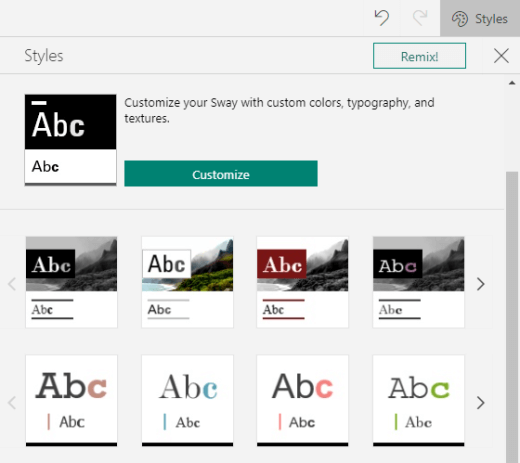
Kreiranje pristupačnih hiperveza
Da biste osobama koje koriste čitače ekrana olakšali skeniranje hiperveza u sadržaju, koristite opisni tekst za povezivanje.
Idealno bi bilo da tekstovi hiperveza prenose jasne i tačne informacije o odredišnoj stranici. Ako naslov odredišne stranice rezimira sadržaj stranice, koristite pun naslov stranice kao tekst hiperveze. Na primer, sledeći tekst hiperveze podudara se sa naslovom na odredišnoj stranici: Kreirajte više uz Microsoft predloške. Izbegavajte korišćenje tekstova veze kao što su "Kliknite ovde", "Pogledajte ovu stranicu", "Idi ovde" ili "Saznajte više".
-
Izaberite deo teksta koji želite da pretvorite u hipervezu.
-
Na traci sa alatkama izaberite stavku Veza.
-
U dijalogu Veza pregledajte tekst u polju Prikaži tekst i izmenite ga po potrebi.
-
U tekstualnom polju Veb veza otkucajte ili nalepite URL odredišne stranice, a zatim kliknite na dugme U redu.
Dodavanje ili uređivanje alternativa teksta za slike i video zapise
Alternativan tekst pomaže osobama koje koriste čitače ekrana da razumeju šta je važno na slikama i video zapisima. Čitači ekrana čitaju alternativi tekst kako bi opisali vizuelni prikaz korisnicima koji ne mogu da ga vide.
U alternativnom tekstu ukratko opišite šta je prikazano na slici ili video zapisu i svrhu slike ili video zapisa. Detaljne informacije o tome kako da napišete alternativni tekst potražite u članku Sve što treba da znate da biste napisali efikasan alternativni tekst.
Izbegavajte korišćenje teksta na slikama kao jedinog metoda prenošenja važnih informacija. Ako morate da koristite sliku koja sadrži tekst, ponovite tekst u sadržaju. U alternativnom tekstu kratko opišite sliku i napomenite da postoji tekst i koja je njegova namena.
Alternativi tekst možete da pregledate u liniji priče. Sway za sliku ili video na osnovu njenog imena datoteke. Ili, ako koristite sliku ili video zapis koji već sadrži alternativa tekst, kao što je resurs sa veba, Sway uključuje taj tekst. Da biste pronašli alternalni tekst koji nedostaje, koristite "Proveru pristupačnosti".
-
Izaberite sliku ili video na kartici sa slikama ili grafikom.
-
Izaberite stavku Detalji.
-
Na kartici Alternativni tekst otkucajte ili uredite alternativni tekst za sliku ili video.
Savet: Ako je vizuelni prikaz čisto dekorativni i dodaje vizuelnu interesovanju, ali nije informativno, kao što je slika u pozadini, označite je kao takvu bez potrebe za pisanjem alternativnog teksta. Osobe koje koriste čitače ekrana će čuti da su ovi vizuelni prikazi dekorativni i da ne propuštaju bilo kakve važne informacije. Da biste vizuelno označili kao dekorativnu, na kartici Alternativni tekst izaberite stavku Dekorativno.

Audio i video zapise učinite pristupačnim pomoću skrivenih titlova
Pomoćni natpisi činiju audio i video sadržaj pristupačnijim za osobe sa poteškoćama sa sluhom i učenjem. Oni se koriste i kada zvuk nije prikladan (na primer, u gadnim okruženjima, kao što su aerodromi ili tiha okruženja, kao što su biblioteke).
Možete da dodate pomoćne natpise datotekama na osnovu tipa naloga i načina na koji otpremate datoteke.
|
Za datoteke otpremljene sa ovim tipom naloga |
Možete da dodate skrivene titlove datotekama otpremljenim sa ovih lokacija |
|---|---|
|
Audio datoteke otpremljene pomoću poslovnog ili školskog naloga |
|
|
Audio datoteke otpremćene pomoćuMicrosoft naloga (lično) |
|
|
Video datoteke otpremljene pomoću poslovnog ili školskog naloga |
|
|
Video datoteke otpremćene pomoću Microsoft naloga (lično) |
Trenutno nije podržano |
Dodavanje datoteka sa pomoćnim natpisima audio ili video datotekama u Sway
-
Dodajte novu video ili audio karticu u Sway – otpremanjem sadržaja sa računara, snimanjem ili dodavanjem sadržaja sa OneDrive ili OneDrive za posao ili školu.
-
Da biste razvili karticu, izaberite stavku Detalji.
-
Izaberite stavku Dodaj pomoćni natpis na dnu proširene kartice.
-
U istraživaču datoteka izaberite datoteku pomoćnih natpisa (.vtt format i maksimalna veličina od 1 MB), a zatim izaberite stavku Otvori.
-
Izaberite jezik pomoćnih natpisa.
Testiranje pristupačnosti sa Koncentrisani čitalac
Kada Sway računar bude spreman i pokrenete "Proveru pristupačnosti" da biste se uverili da je sadržaj inkluzivan, pokušajte da pročitateSway sa Koncentrisani čitalac da biste proverili kako izgleda osobi sa poteškoćama sa vidom, na primer.
-
Na karticiSway stavku Dizajn izaberite > (Otkrijte još dostupnih opcija) > Prikaz pristupačnosti.
-
U prikazu Pristupačnost pritisnite taster F9 ili kliknite desnim tasterom miša na Sway, a zatim izaberite stavku Otvori u programu Koncentrisani čitalac.
-
U prikazu Koncentrisani čitalac čitanje izaberite stavku Čitanje naglašano. Slušajte kako tekst teče i kako Koncentrisani čitalac najavljuje elemente uSway. Ako uočite probleme sa pristupačnosti, proverite da li ste ih rešili pre deljenjaSway.
Takođe pogledajte
Učinite sadržaj pristupačnijim u Microsoft 365 aplikacijama
Napravite Word dokumente pristupačnijim za osobe sa poteškoćama
Napravite Excel pristupačnijim za osobe sa poteškoćama
Učinite prezentacije PowerPoint pristupačnijim osobama sa sposobnostima
Napravite Outlook-poštu pristupačnijim za osobe sa invaliditetom
Tehnička podrška za korisnike sa umanjenim sposobnostima
Microsoft svim klijentima želi da obezbedi najbolji mogući utisak pri radu. Ako imate umanjene sposobnosti ili pitanja u vezi sa pristupačnošću, za tehničku pomoć se obratite Microsoft službi Answer Desk za osobe sa umanjenim sposobnostima. Tim za podršku službe Answer Desk za osobe sa umanjenim sposobnostima obučen je za korišćenje mnogih popularnih asistivnih tehnologija i može da pruži pomoć na engleskom, španskom, francuskom i američkom znakovnom jeziku. Idite na sajt „Microsoft Answer Desk za osobe sa umanjenim sposobnostima“ da biste saznali kontakt detalje za svoj region.
Ako ste korisnik iz državne institucije, privredne organizacije ili velikog preduzeća, obratite se službi Answer Desk za osobe sa umanjenim sposobnostima za velika preduzeća.











